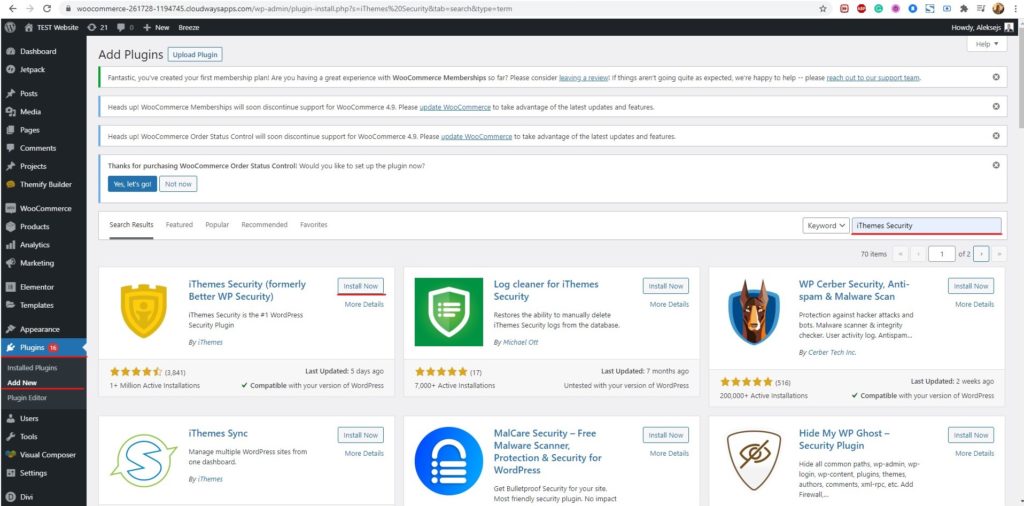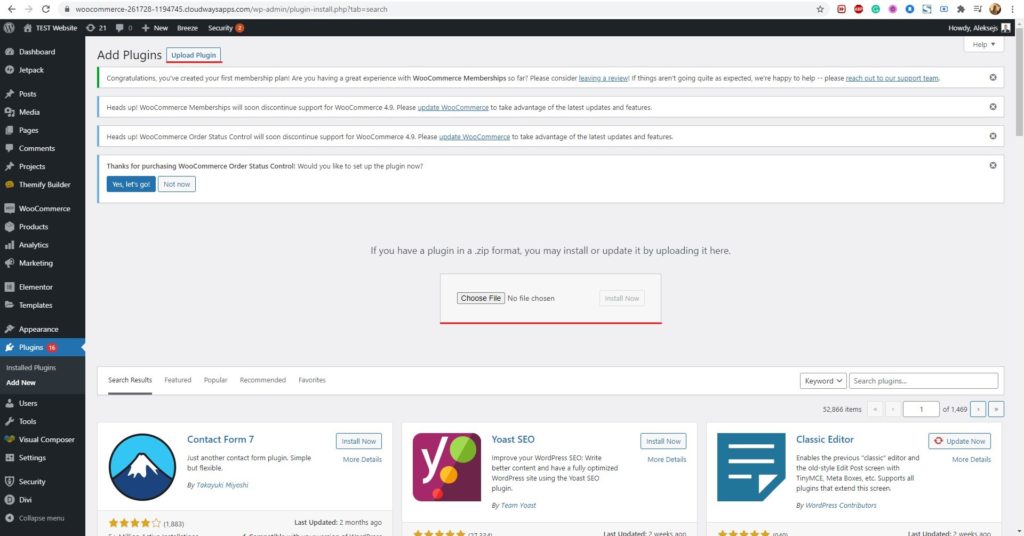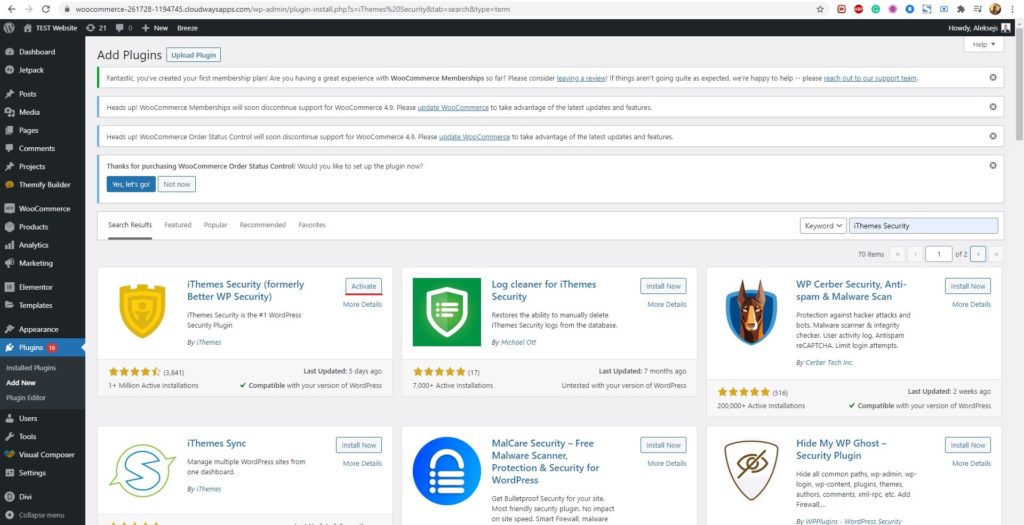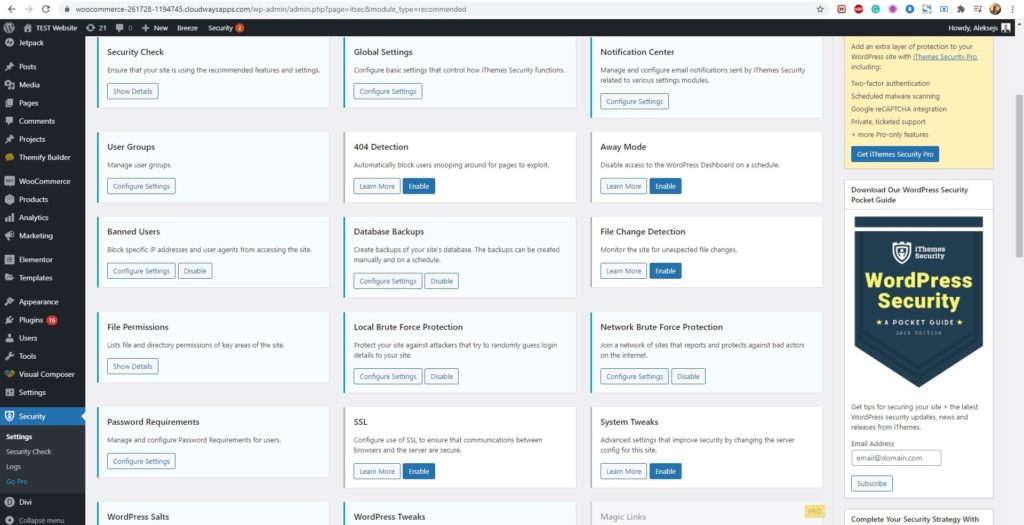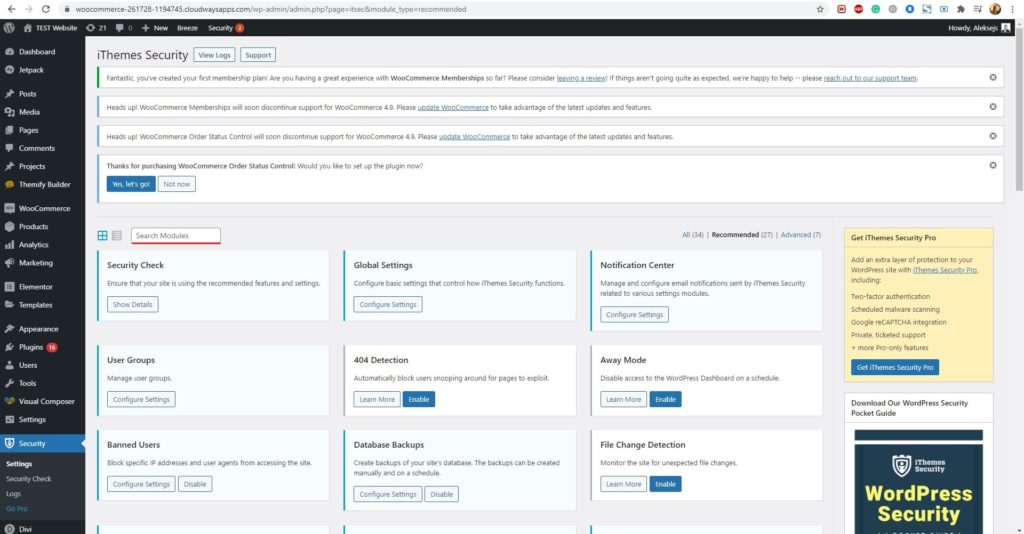Hoe WordPress iThemes-beveiliging instellen?
Inhoudsopgave
Als u uw website wilt beveiligen, kunt u zeker WordPress iThemes-beveiliging instellen. IThemes-beveiliging is een van de beste plug-ins die u kunt gebruiken. Als u op zoek bent naar een premium plug-in, kunt u eenvoudig WordPress iThemes-beveiliging instellen.
We zullen zien hoe u WordPress iThemes-beveiliging instelt. Daarvoor zullen we de exacte stap-voor-stap handleiding zien over hoe u dit moet doen.
Overzicht van iThemes-beveiliging voor WordPress
Zoals de naam al zegt, is het van iThemes. Het is een complete beveiligingsplug-in waarmee u alle functies krijgt om de veiligheid van de website te garanderen. U kent deze plug-in wellicht omdat deze voorheen bekend stond als Betere WP-beveiliging.
Nu hebben ze de naam veranderd in iThemes-beveiliging. Er zijn twee hoofdplug-ins waaruit u kunt kiezen. Er is een gratis versie die alle basisfuncties bevat. In de basisversie krijgt u de meest elementaire functionaliteit. Als u van plan bent deze plug-in te gebruiken, raden wij u aan om voor de pro-versie te kiezen in plaats van voor de gratis versie. De gratis versie is zeker niet de moeite waard. Daarom kunt u voor de betaalde versie gaan.
De betaalde versie kost je een kleine vergoeding, maar het is zeker de moeite waard. Je krijgt veel geavanceerde functies, zoals Firewall, Google Authenticator, enz. Al deze functies zijn geweldig en zullen u helpen het beste beveiligingsniveau voor uw WordPress-website te bereiken. U kunt ze zeker allemaal gebruiken en uw website veilig houden.
De gratis versie bevat er slechts een handvol. Daarom krijg je niet alle functies van de gratis versie. Als u een kleine website heeft, kunt u zeker voor de gratis versie kiezen.
Je kunt de gratis versie krijgen uit de officiële plug-indirectory. Als je voor de betaalde versie wilt gaan, kun je zeker naar de officiële website en bijwerken.
We zullen de exacte stappen zien hoe u dat kunt doen. Zodra je dat doet, ben je helemaal klaar om te rocken met iThemes Security voor WordPress.
De plug-in instellen
U moet eerst de plug-in instellen, u kunt de plug-in eenvoudig installeren en activeren en u bent klaar om aan de slag te gaan.
Daarvoor moet u uw WordPress-dashboard openen. U kunt vervolgens naar de opties voor plug-ins gaan. Klik op de optie voor het toevoegen van plug-ins en zoek naar “iThemes-beveiliging”. Je krijgt de plug-in vanaf daar.
Als u al over de premium-versie beschikt, kunt u het zip-bestand naar uw website uploaden en daarmee verder gaan. Om het zip-bestand te uploaden, moet u eerst naar de knop Plug-ins toevoegen gaan en van daaruit kunt u eenvoudig op bestand uploaden klikken.
Upload het gewenste bestand en je bent klaar. Er wordt u gevraagd de plug-in te activeren. Van daaruit kunt u uw plug-in activeren. Zo voltooit u de basisinstallatie van de plug-in.
Zorg ervoor dat je de plug-in hebt geactiveerd. Als je het nog niet hebt geactiveerd, ga dan naar Plug-ins en vervolgens naar Alle plug-ins. Van daaruit kunt u eenvoudig op de activeringsknop drukken en de plug-in wordt geactiveerd.
U kunt dan configureer de volledige plug-in en ga het vanaf daar gebruiken.
Beveiligde site Controleer
Wanneer u de plug-in voor het eerst activeert, gebeurt dit open een pagina voor een beveiligde websitecontrole. Je zult verschillende dingen zien dat de plug-in is gewijzigd of dat je deze moet wijzigen. U kunt eenvoudig de beveiligde sitecontrole openen en vervolgens al deze dingen controleren.
Wanneer u de plug-in activeert, wordt u doorgestuurd naar deze pagina. Zo niet, dan kun je zeker naar deze pagina gaan door naar iThemes-beveiliging te gaan in het dashboardmenu. Daarbinnen ziet u de optie Secure Site Check.
Als je erop klikt, zie je de volledige lijst met dingen. Dit is de plaats waar u de lijst kunt bekijken.
In de meeste gevallen zal de brute force-beveiliging niet actief zijn. Je kunt het eenvoudig activeren. Op dezelfde pagina van beveiligde sitecontrole ziet u de optie om deze in te schakelen. Nadat u deze optie heeft ingeschakeld, is uw website beveiligd tegen alle brute force-aanvallen. Dit is de beste manier om veilig te blijven.
Om nog maar te zwijgen: dat zal ook zo zijn het gebruik van hulpbronnen verminderen. Omdat het de aanvallen eruit filtert, kun je zeker op dezelfde pagina blijven en daar alles vandaan halen.
Nu zullen we zien hoe u de daadwerkelijke configuratie van de plug-in kunt starten. Tot nu toe hebben we de basis gezien van de iThemes-beveiligingsplug-in voor WordPress. Dit zijn de noodzakelijke dingen die u zult moeten doen. Zodra u dat doet, kunt u zeker doorgaan naar de volgende pagina waar u alle geavanceerde dingen kunt doen.
Hier zullen we zien hoe u de modules activeert. Laten we er meer over leren.
De iThemes-beveiligingsplug-in voor WordPress configureren
We zullen zien hoe u de plug-in kunt configureren. Hier zijn verschillende modules. U moet de module activeren en deze zal die specifieke module inschakelen.
Elke plug-in is daar anders. Over iThemes-beveiliging gesproken, hier is de hele plug-in gebaseerd op verschillende modules. Elke module heeft specifieke werkzaamheden. Er is bijvoorbeeld een module die de firewall op uw website inschakelt. Op dezelfde manier kunnen verschillende modules verschillend werk doen.
Je mag schakel de modules in die u nodig heeft en de modules waarvoor u in aanmerking komt. Zoals je misschien al geraden hebt, kun je met de gratis versie niet alle plug-ins gebruiken. Als u de gratis versie gebruikt, krijgt u dus niet alle informatie hier. Dit is nog een reden waarom u kunt updaten naar de betaalde versie. De betaalde versie kunt u alle modules activeren en gebruik alle functies optimaal. De gratis versie heeft verschillende beperkingen waarmee u hier te maken krijgt.
Terugkomend op het punt, kunt u alle modules activeren.
Daarvoor moet je naar het instellingengedeelte gaan. In het instellingengedeelte zult u zien dat er veel modules worden gegeven in de rasterindeling. Onder elke lay-out vindt u een optie om deze in te schakelen. U kunt vanaf daar die specifieke module inschakelen.
Dit is het gedeelte waar u alle modules kunt inschakelen. Zodra u ze inschakelt, je kan beginnen er rechtstreeks wijzigingen in aan te brengen. Daarom kun je daar alles doen. We zullen nu zien waarvoor deze modules worden gebruikt.
Modules – WordPress iThemes-beveiliging
We zullen nu de informatie over modules zien. Veel mensen zijn altijd in de war over de modules. We zullen zien wat de meest gebruikte modules zijn en welke u nodig heeft.
Je kunt daar gemakkelijk alle modules vinden. Jij kan schakel degene in die u wilt. Als u een enorme lijst met modules heeft, kunt u dat ook doen zoek het vanaf daar. De basismodules en features zoals een firewall zullen we niet zien. In plaats daarvan zullen we de belangrijke functies en modules zien die u hier krijgt en die uniek zijn. Op deze manier zul je het zeker nuttig vinden.
Veiligheidscontrole
De eerste module is wat we al hebben besproken. We zullen hier dus niet het volledige proces voortzetten. Als je ooit het gevoel hebt dat je dat hebt gedaan de basisbeveiligingsinstelling gewijzigd, Kunt u voer deze module uit en deze controleert op alle basisveiligheidscontroles dat ze al voor je hebben gedaan.
Hier kun je dus zeker gebruik van maken.
Algemene instellingen
Dit is de instellingenpagina die u nodig hebt blijf actief. Standaard wordt het geleverd met het geactiveerde vinkje. U kunt dus eenvoudig de algemene instellingen vanaf hier wijzigen. Elk van de modules heeft verschillende instellingen die u kunt behouden. Als u enkele algemene instellingen in gedachten heeft, kunt u deze vanaf hier instellen. Met deze module kunt u dat doen stel de algemene instellingen in.
De algemene instellingen zijn hetzelfde voor alle modules en voor de plug-in. Dat zal ook zo zijn bevatten de meest elementaire beveiligingsinstellingen. U kunt dus zeker de algemene instellingen bekijken en de optie gebruiken die bij uw wensen past. In de meeste gevallen kunt u de standaardinstelling behouden, tenzij u iets wilt wijzigen.
Brute Force-bescherming
Er zijn twee modules met een vergelijkbare naam. Eén daarvan is lokale brute force-bescherming en de tweede is netwerk-brute force-bescherming.
De lokale brute force-bescherming is waar de plug-in schakelt de brute force-bescherming voor uw website in. Als iemand uw website probeert te hacken, zal dat ook gebeuren u op de hoogte stellen en zelfs de gebruiker verbannen.
Aan de andere kant is netwerkbrute force-bescherming een gemeenschap waar u lid van kunt worden. Hier zijn er een een aantal websites die de brute force-aanvallen zullen melden. iThemes-beveiliging zal dat ook doen blokkeer die acteur. Als bijvoorbeeld Twee websites op het netwerk hebben gemeld dat X IP-adres brute force is, dat specifieke IP zal ook op uw zwarte lijst staan. Op dezelfde manier rapporteert het ook alle actoren die uw website bruut proberen te forceren. Daarom is het veiligheid voor alle mensen.
Tweaks
Je kunt de aanpassingen altijd inschakelen als je dat wilt iets geavanceerds veranderen. Net als de bovenstaande zijn er hier twee soorten aanpassingen. Een daarvan zijn de systeem- of serveraanpassingen en de andere zijn de WordPress-aanpassingen.
De serveraanpassingen zijn de plaats waar enkele wijzigingen plaatsvinden gemaakt op de server om te beschermen tegen hackers en aanvallers. Op dezelfde manier, als u niets aan de server wilt veranderen, maar alleen iets aan uw script wilt veranderen. U kunt WordPress-tweaks inschakelen. Hiermee kunt u de instellingen vinden die de website kunnen schaden. In eenvoudiger woorden: WordPress heeft enkele instellingen die de veiligheid van uw website kunnen schaden. Met behulp van deze module kunt u deze instellingen eenvoudig wijzigen.
Dus als u van plan bent een van deze te doen, kunt u deze twee modules zeker ook inschakelen met iThemes Security voor WordPress.
404 Detectie
Veel mensen negeren deze module. Dit is echter een van de belangrijke modules die u nodig heeft. 404 zijn de foutpagina's. Veel aanvallers zullen dat doen probeer die pagina's te exploiteren en probeer toegang te krijgen tot uw website. Daarom moet u de stappen ondernemen om ervoor te zorgen dat uw website veilig is. Dat kun je alleen doen door het in de gaten houden van alle 404-foutpagina's. Als u alle pagina's in de gaten houdt, hoeft u zich daar geen zorgen over te maken.
Dashboard en rapport
De pro-versie heeft ook een gedetailleerd rapport beschikbaar. Je kunt proberen alle dingen daar te gebruiken. Het dashboard wel laat u alle belangrijke dingen zien op één enkele pagina. Het is erg handig als u niet op alle technische zaken wilt ingaan en ook de volledige wijzigingen zo snel mogelijk wilt zien.
U kunt dit eenvoudig gebruiken om meer te weten te komen over de beveiligingsdetails. U krijgt ook rapporten. Rapporten zijn geweldig en laten u alle wijzigingen zien die u heeft aangebracht.
Verberg de inlogpagina
Je kan altijd wijzig de URL van uw inlogpagina. Hierdoor krijgt u een unieke inlog-URL, waardoor de kans kleiner wordt dat u wordt gehackt. Verder krijg je ook weg modus waar u het dashboard voor een bepaalde tijd kunt uitschakelen. Houd er rekening mee dat dit geavanceerde functies zijn en dat niet iedereen dit zal weten. Je hoeft deze dus niet noodzakelijkerwijs allemaal te gebruiken.
Laatste woorden over WordPress iThemes-beveiliging
Concluderend: dit zijn enkele van de beste functies die u hier krijgt. U kunt zeker de best mogelijke module vinden en deze activeren. IThemes secret zorgt ervoor dat u hier de beste beveiliging krijgt. Daarom kunt u zeker op deze plug-in vertrouwen. De pro-versie wordt altijd aanbevolen als u betere beveiliging wilt. U kunt dus upgraden van de gratis naar de pro-versie om betere functies te krijgen.